win11自带查看fps在哪里打开 win11自带显示fps的方法有哪些
更新时间:2023-11-01 10:07:15作者:yang
win11自带查看fps在哪里打开,Win11是微软最新推出的操作系统,引起了广大用户的热议和期待,与以往版本相比,Win11在外观设计、功能优化等方面进行了全面升级。其中一个备受关注的功能便是自带的查看FPS功能。许多用户在使用电脑进行游戏或者进行其他性能要求较高的任务时,都希望能够实时了解电脑的帧率表现。而Win11的自带查看FPS的功能,则为用户提供了便捷的解决方式。究竟在Win11中,我们应该如何打开这一功能呢?接下来我们将详细介绍Win11自带查看FPS的几种方法,以便用户能够更好地利用这一功能,提升电脑的性能表现。
win11自带显示fps打开步骤
1、点击底部开始图标,通过开始菜单进入“设置”。
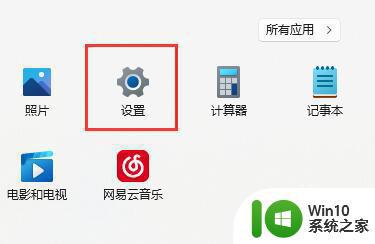
2、点击左侧栏的“游戏”。
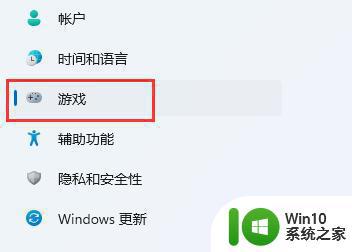
3、点击右上角游戏下的“Xbox Game Bar”。
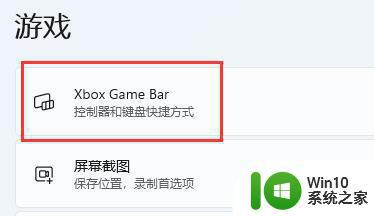
4、进入后,打开如图所示的开关。
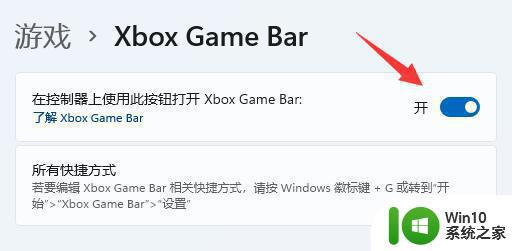
5、打开游戏工具后,同时按下键盘“Win+G”调出Xbox Game Bar。
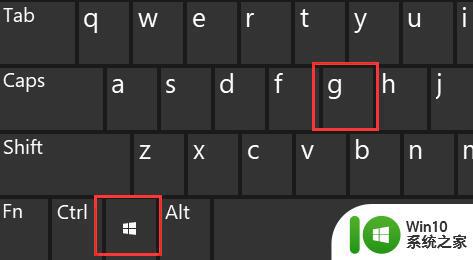
6、打开后,在界面中找到“性能”面板,点击右上角的图示按钮就能将他固定住。

7、如果你还没有获取fps权限,那么点击“fps”。再点击“请求访问权限”,再重启电脑就可以打开显示fps了。
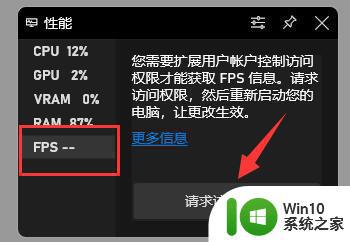
以上就是Win11自带查看FPS在哪里打开的全部内容,如果你也遇到了同样的情况,请参照小编的方法来处理,希望对大家有所帮助。
win11自带查看fps在哪里打开 win11自带显示fps的方法有哪些相关教程
- win11电脑如何打开fps显示 win11自带显示fps怎么开
- win11如何打开自带杀毒软件 win11自带杀毒软件在哪里打开
- win11自带录屏在哪里 win11自带录屏如何开启
- win11怎么开启自带虚拟机 win11虚拟机在哪里打开
- win11系统如何显示fps win11电脑怎么打开fps显示
- win11 自带的小组件不可用如何解决 win11系统自带小组件无法使用的原因有哪些
- win11打开自带浏览器的方法步骤 怎么找到win11自带的浏览器
- 如何打开win11自带杀毒软件 电脑自带的杀毒软件在哪个文件夹中(win7、win10、win11)
- win11怎么启用自带虚拟机平台 win11虚拟机平台在哪打开
- win11的壁纸保存在哪 win11自带壁纸在哪个文件夹
- win11自带录屏功能在哪里 win11录屏功能如何使用
- win11自带便签在哪里 win11系统如何使用便签功能
- win11系统启动explorer.exe无响应怎么解决 Win11系统启动时explorer.exe停止工作如何处理
- win11显卡控制面板不见了如何找回 win11显卡控制面板丢失怎么办
- win11安卓子系统更新到1.8.32836.0版本 可以调用gpu独立显卡 Win11安卓子系统1.8.32836.0版本GPU独立显卡支持
- Win11电脑中服务器时间与本地时间不一致如何处理 Win11电脑服务器时间与本地时间不同怎么办
win11系统教程推荐
- 1 win11安卓子系统更新到1.8.32836.0版本 可以调用gpu独立显卡 Win11安卓子系统1.8.32836.0版本GPU独立显卡支持
- 2 Win11电脑中服务器时间与本地时间不一致如何处理 Win11电脑服务器时间与本地时间不同怎么办
- 3 win11系统禁用笔记本自带键盘的有效方法 如何在win11系统下禁用笔记本自带键盘
- 4 升级Win11 22000.588时提示“不满足系统要求”如何解决 Win11 22000.588系统要求不满足怎么办
- 5 预览体验计划win11更新不了如何解决 Win11更新失败怎么办
- 6 Win11系统蓝屏显示你的电脑遇到问题需要重新启动如何解决 Win11系统蓝屏显示如何定位和解决问题
- 7 win11自动修复提示无法修复你的电脑srttrail.txt如何解决 Win11自动修复提示srttrail.txt无法修复解决方法
- 8 开启tpm还是显示不支持win11系统如何解决 如何在不支持Win11系统的设备上开启TPM功能
- 9 华硕笔记本升级win11错误代码0xC1900101或0x80070002的解决方法 华硕笔记本win11升级失败解决方法
- 10 win11玩游戏老是弹出输入法解决方法 Win11玩游戏输入法弹出怎么办
win11系统推荐
- 1 win11系统下载纯净版iso镜像文件
- 2 windows11正式版安装包下载地址v2023.10
- 3 windows11中文版下载地址v2023.08
- 4 win11预览版2023.08中文iso镜像下载v2023.08
- 5 windows11 2023.07 beta版iso镜像下载v2023.07
- 6 windows11 2023.06正式版iso镜像下载v2023.06
- 7 win11安卓子系统Windows Subsystem For Android离线下载
- 8 游戏专用Ghost win11 64位智能装机版
- 9 中关村win11 64位中文版镜像
- 10 戴尔笔记本专用win11 64位 最新官方版